Робоче середовище Cinnamon пропонує ряд цікавих можливостей, що роблять його дуже зручним у використанні. Однією з найпривабливіших функцій є так звані “десклети”, які дозволяють користувачам персоналізувати робочий простір, додаючи різноманітні корисні інструменти. У цій статті ми розглянемо популярні десклети для Cinnamon, а також обговоримо процес їх встановлення та активації.
Зауважте: Для коректної роботи десклетів з нашого списку, вам необхідно мати Cinnamon версії 3.4 або новішу. Переконайтеся, що ваша система оновлена, перш ніж намагатися встановлювати будь-які з цих розширень!
Топ 6 десклетів для Cinnamon
1. Календар Google
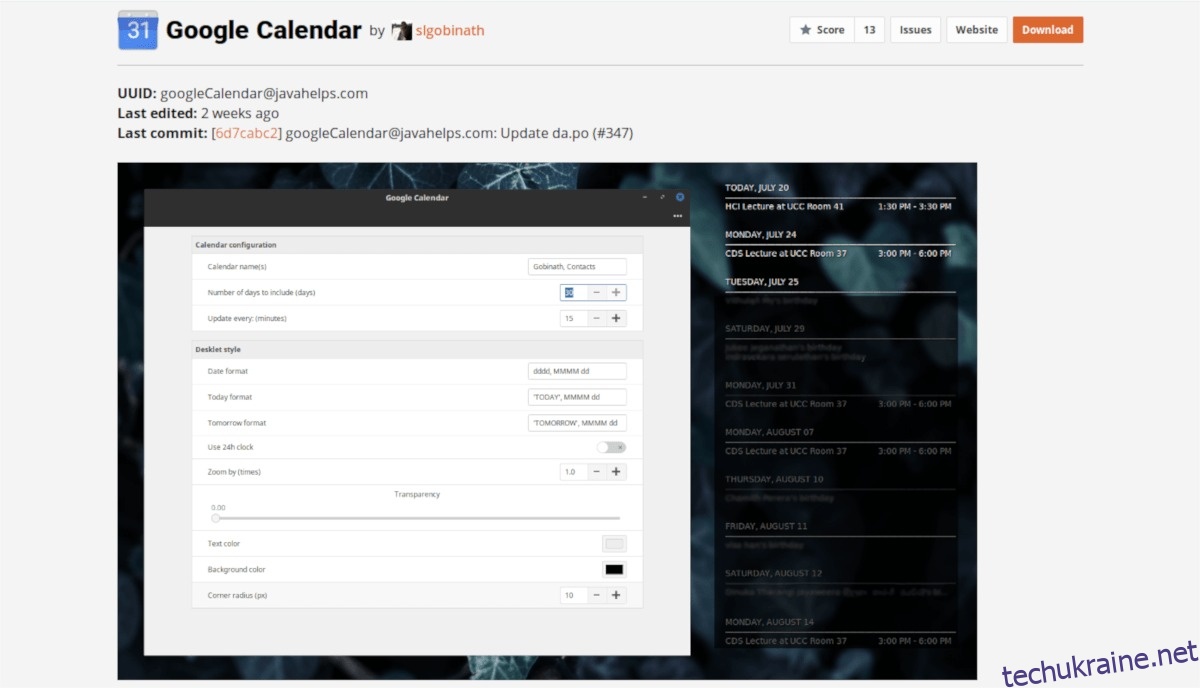
Google Календар – незамінний інструмент для організації часу, проте постійне відкривання вкладок браузера для його перегляду може бути незручним. Саме тут стає в нагоді десклет Google Календар для Cinnamon. З його допомогою ви зможете переглядати ваші майбутні події безпосередньо на робочому столі.
Цей десклет використовує інструмент командного рядка (gcalcli) для отримання даних з Google, і він сумісний з версіями Cinnamon від 3.4 до 3.8.
Встановлення – Google Calendar
Десклет Google Calendar займає одне з перших місць у списку популярних розширень на сайті Spices. Попри свою популярність, він не є стандартним десклетом, який можна налаштувати одразу після встановлення. Щоб його використовувати, потрібно спершу встановити його. Найпростіший спосіб встановити десклет Google Calendar у Cinnamon – скористатися терміналом. Відкрийте його та введіть чотири команди, наведені нижче:
cd ~/.local/share/cinnamon/desklets/ wget https://cinnamon-spices.linuxmint.com/files/desklets/[email protected] unzip [email protected] rm [email protected]
2. Моніторинг Дискового Простору
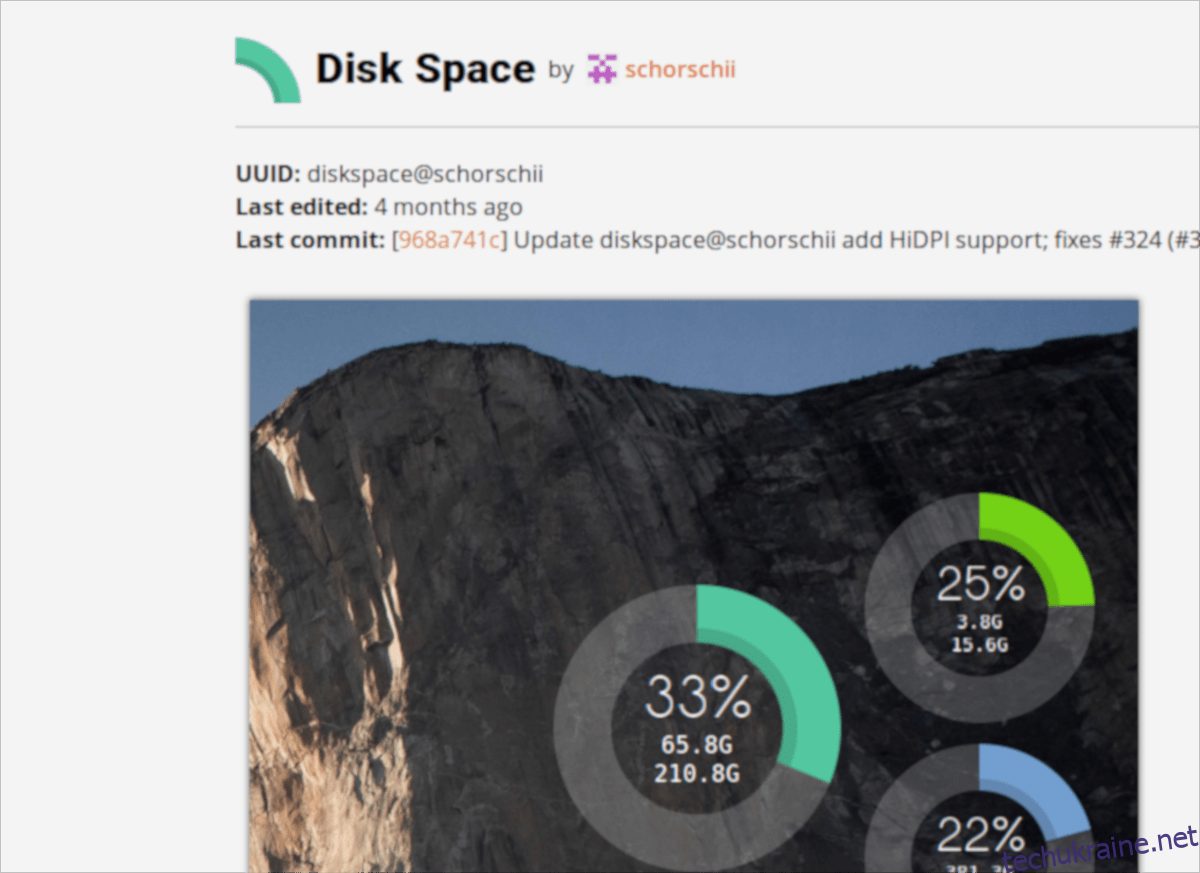
Якщо ви відноситесь до тих, хто постійно слідкує за об’ємом вільного місця на жорсткому диску або оперативній пам’яті, то вам точно сподобається десклет “Дисковий Простір” для Cinnamon. Забудьте про термінал та команди – тепер все під рукою.
За допомогою цього десклета ви отримаєте точну інформацію про використання файлової системи (домашньої та кореневої директорії), а також зможете спостерігати за завантаженням оперативної пам’яті прямо на вашому робочому столі.
Встановлення – Дисковий Простір
Для отримання десклета Disk Space для Cinnamon ви можете скористатися магазином Spices або завантажити пакет вручну. Відкрийте термінал і послідовно введіть наступні команди:
cd ~/.local/share/cinnamon/desklets/ wget https://cinnamon-spices.linuxmint.com/files/desklets/[email protected] unzip [email protected] rm [email protected]
3. Настільний Калькулятор
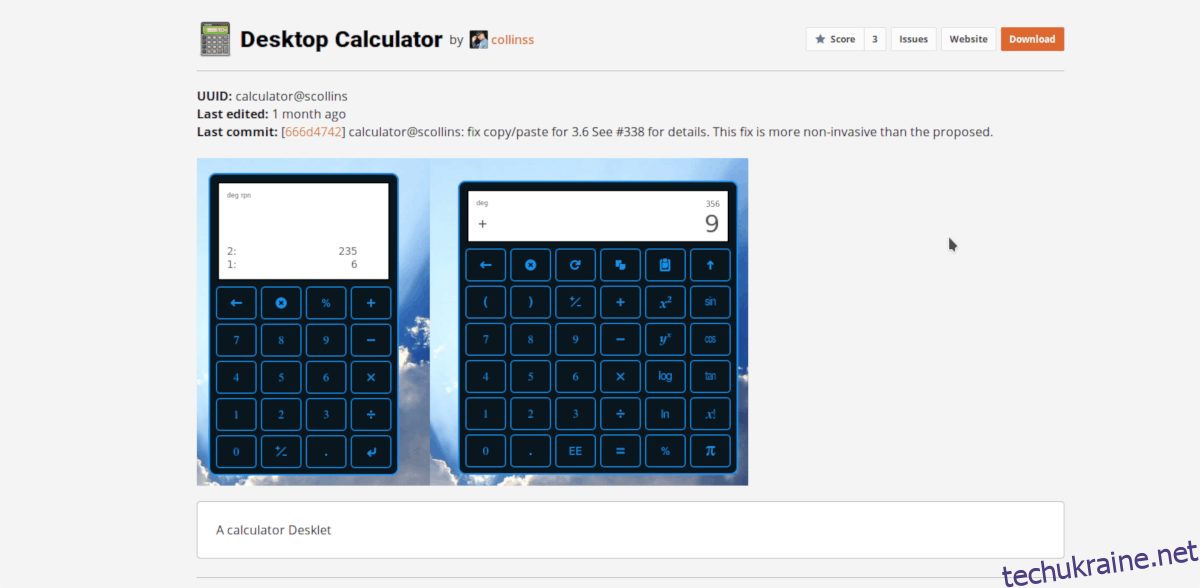
Як випливає з назви, цей десклет є віджетом для робочого столу Cinnamon, що надає швидкий доступ до калькулятора. Він дозволяє виконувати всі звичні обчислення: ділення, множення, відсотки і т.д.
Якщо ви часто користуєтесь калькулятором у Cinnamon, встановіть десклет “Настільний Калькулятор”. Він заощадить ваш час і стане приємним доповненням до робочого столу.
Встановлення – Настільний Калькулятор
Щоб встановити Настільний Калькулятор, відкрийте термінал та введіть чотири наступні команди. Після цього ви зможете додати його на робочий стіл та використовувати:
cd ~/.local/share/cinnamon/desklets/ wget https://cinnamon-spices.linuxmint.com/files/desklets/[email protected] unzip [email protected] rm [email protected]
4. Тікер Криптовалют
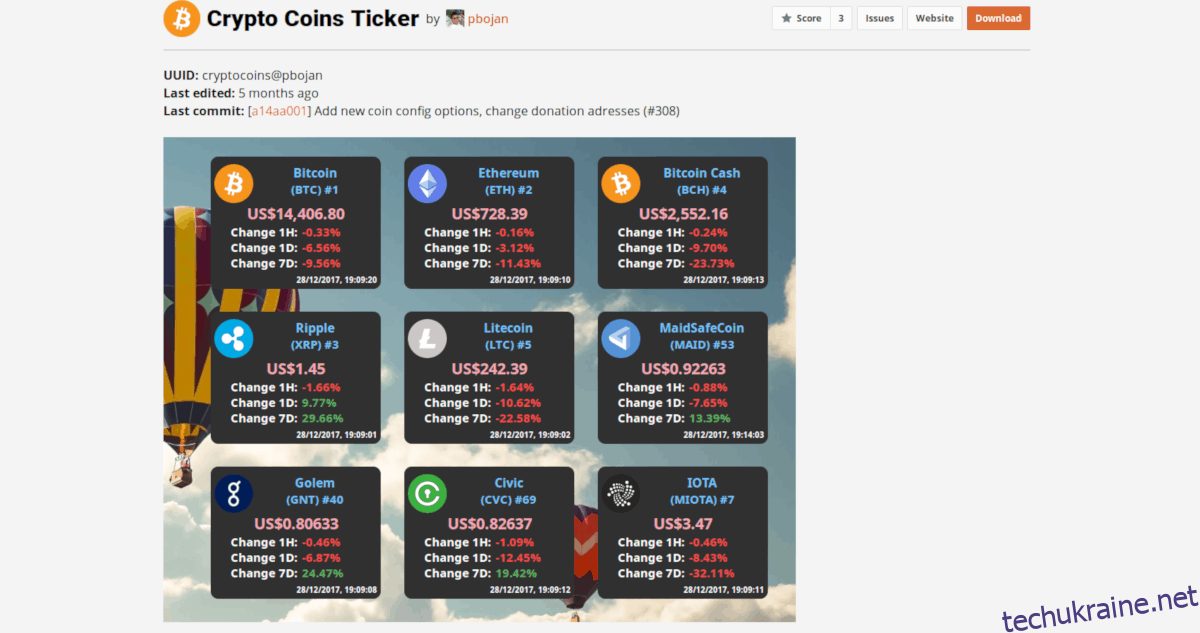
Для тих, хто стежить за курсом криптовалют, десклет “Тікер Криптовалют” стане незамінним помічником. Він дозволяє відслідковувати поточну вартість понад 220 монет, а також зміни цін протягом години, дня та тижня.
Встановлення – Crypto Coins Ticker
Для встановлення останньої версії Crypto Coins Ticker введіть наступні команди у терміналі:
cd ~/.local/share/cinnamon/desklets/ wget https://cinnamon-spices.linuxmint.com/files/desklets/[email protected] unzip [email protected] rm [email protected]
5. Замітки
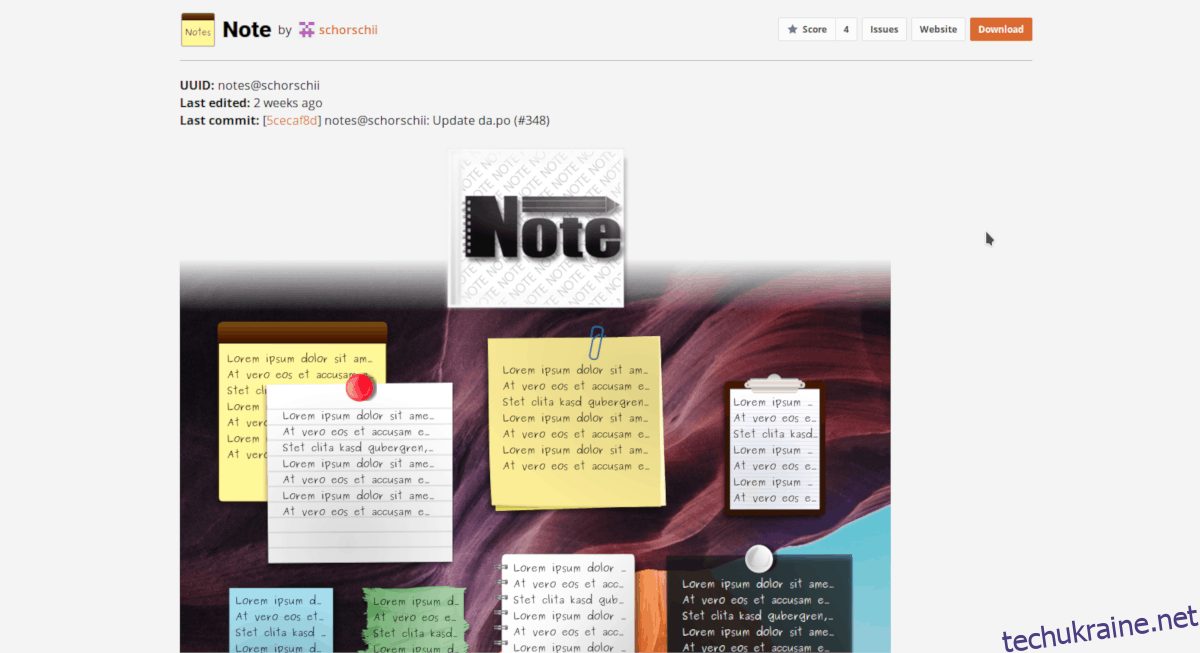
Десклет “Замітки” – зручне доповнення до Cinnamon, яке дозволяє швидко створювати наліпки на робочому столі. Він ідеально підходить для нагадувань, списків справ і т.д.
Хоча в Linux є багато програм для створення нотаток, десклет “Замітки” виділяється своєю інтеграцією з Cinnamon, привабливим дизайном, темами оформлення, можливістю масштабування і зручністю використання.
Встановлення – Замітки
Щоб використовувати “Замітки” як стандартний додаток для наліпок, спочатку завантажте і встановіть його. Для цього виконайте наступні чотири команди у терміналі:
cd ~/.local/share/cinnamon/desklets/ wget https://cinnamon-spices.linuxmint.com/files/desklets/[email protected] unzip [email protected] rm [email protected]
6. Звукова Панель
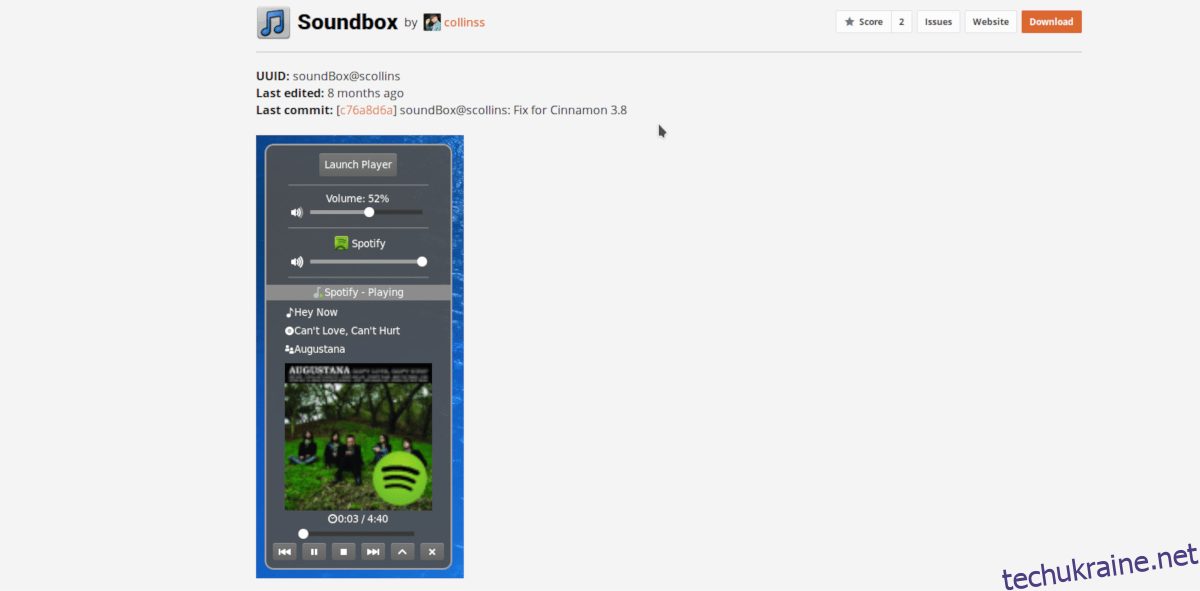
Cinnamon має хорошу інтеграцію музичного плеєра, але не всім користувачам це до вподоби. Як альтернативу, можна скористатися десклетом “Звукова Панель”. Після встановлення він відобразить панель керування музичним програвачем прямо на робочому столі, а також мітку відтворення та інші необхідні елементи.
Встановлення – Soundbox
Десклет “Soundbox” можна завантажити з сайту Cinnamon Spices або з магазину десклетів, але найшвидший спосіб – ввести чотири наступні команди в терміналі:
cd ~/.local/share/cinnamon/desklets/ wget https://cinnamon-spices.linuxmint.com/files/desklets/[email protected] unzip [email protected] rm [email protected]
Як додати десклет на робочий стіл Cinnamon
Після завантаження та встановлення десклетів, наступний крок – їх активація та використання.
Якщо ви не знаєте, як це зробити, перегляньте наші інструкції з налаштування робочого середовища Cinnamon. Там ви знайдете детальну інформацію про додавання десклетів, аплетів та інших елементів.
Висновок
У цій статті ми розглянули кілька чудових десклетів, які можна встановити на робочий стіл Cinnamon. Які з них ви використовуєте? Поділіться своїми улюбленими десклетами в коментарях нижче!